iPhone'un Tüm Modellerinde Kurtarma Moduna Nasıl Geçilir?
 Yazar: Lisa Ou / 07 Ara 2023 09:00
Yazar: Lisa Ou / 07 Ara 2023 09:00İyi günler! Bugün iPhone'umdaki sorunları gidermeyi planlıyorum. Sebebi ise son zamanlarda bu konuda yazılım sorunları yaşıyor olmamdır. Ancak iPhone'umu Kurtarma Moduna nasıl koyacağımı bilmiyorum. Bana nasıl yapılacağını öğretebilir misin? Teşekkür ederim!
iPhone'lar gibi cihazlarınızda sayısız sorun yaşanması kaçınılmazdır. Çoğu zaman sorunlar yazılım sorunlarıyla ilgilidir. Neyse ki Kurtarma Modu mevcut. Çeşitli işlevler için kullanabileceğiniz bir sorun giderme komutudur. Bunlardan bazıları fabrika ayarlarına sıfırlama, önbellek bölümlerini silme, hızlı önyüklemeye girme, yeniden başlatma, özel ROM'lar yükleme ve daha fazlasıdır.
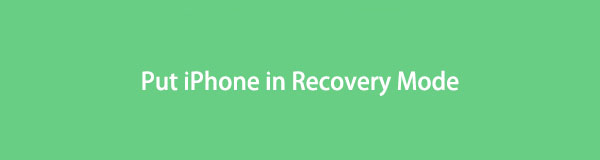
Peki, bir iPhone Kurtarma Moduna nasıl geçirilir? Bunun nasıl gerçekleştirileceğine ilişkin kılavuzun tamamını görüntülemek için aşağıya kaydırın. Lütfen devam edin.

Rehber Listesi
Bölüm 1. iPhone'u Kurtarma Moduna Alma
Peki iPhone'umu Kurtarma Moduna nasıl yerleştiririm? Bu kolay! iPhone düğmeleri kullanılan ana şeylerden biri olacak. Ancak iPhone'un modellerini koruyan farklı düğmeleri var. Bu yalnızca, Kurtarma Moduna girmeden önce iPhone'un basması gereken başka kontrollerin olduğu anlamına gelir. Endişelenecek bir şey yok! Modeline bağlı olarak iPhone'unuzu kurtarma moduna nasıl geçireceğinizi öğrenmek için aşağıdaki kılavuza bakın. Devam et.
iPhone 8 veya üzeri ve iPhone SE (2. Nesil)
Bir USB kablosu kullanarak iPhone'unuzu bilgisayarlarınızdan birine takın. Bundan sonra Finder'ı veya iTunes'u başlatın. Lütfen Sesi Aç düğmesine basıp bırakın. Bundan sonra Sesi Kısma düğmesine hızlıca basıp bırakın. Daha sonra Yan düğmeyi basılı tutun. Lütfen iPhone'da Kurtarma Modu ekranı görünene kadar bekleyin.
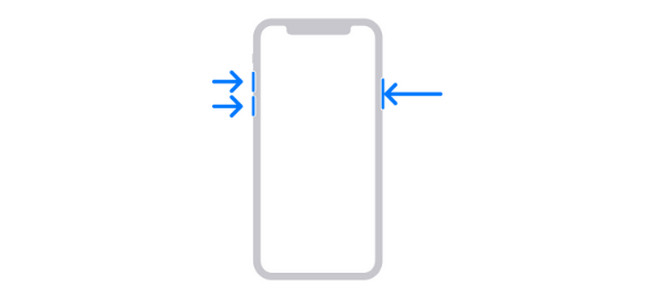
iPhone 7 (Veya Plus) ve iPod Touch (7. Nesil)
Bir USB kablosu kullanarak iPhone'unuzu bilgisayarlarınızdan birine takın. Bundan sonra Finder'ı veya iTunes'u başlatın. Sesi Kısma düğmesiyle Üst veya Yan düğmeyi basılı tutun. Lütfen iPhone'unuzda Kurtarma Modu ekranını görene kadar onları basılı tutmaya devam edin.
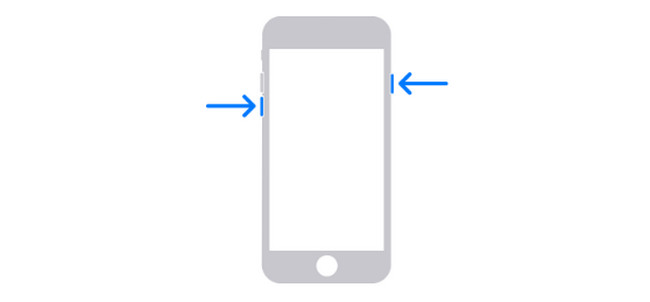
iPhone 6s veya Önceki Sürümler, iPhone SE (1. Nesil) ve iPod Touch (6. Nesil) veya Önceki Sürümler
Bir USB kablosu kullanarak iPhone'unuzu bilgisayarlarınızdan birine takın. Bundan sonra Finder'ı veya iTunes'u başlatın. Lütfen Ana Sayfa düğmesini Üst veya Yan düğmeyle birlikte basılı tutun. Lütfen iPhone'unuzda Kurtarma Modu ekranını görene kadar düğmeleri basılı tutmaya devam edin.
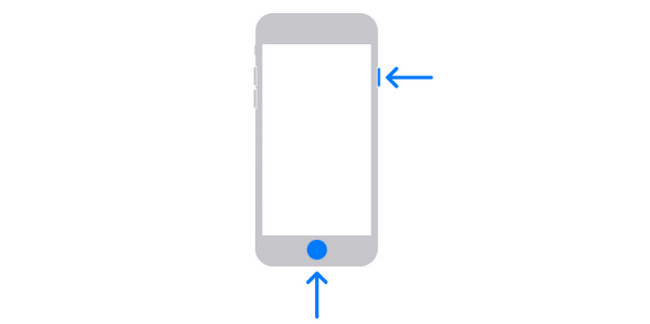
Bölüm 2. iPhone'un Kurtarma Moduna Geçememesi Nasıl Onarılır
Recovery Mode işlemini doğru şekilde gerçekleştiremiyorsanız muhtemelen sorunlar yaşanmaktadır. İşte kullanabileceğiniz sorun giderme yöntemlerinden bazıları. Kurtarma Moduna alınamayan iPhone'u düzeltmek için aşağıdakilere bakın. Devam et.
FoneLab, iPhone / iPad / iPod'u DFU modundan, kurtarma modundan, Apple logosundan, kulaklık modundan vb. Verileri veri kaybı olmadan normal duruma getirmenizi sağlar.
- Devre dışı bırakılmış iOS sistem sorunlarını düzeltin.
- Veri kaybı olmadan devre dışı iOS cihazlarından veri ayıklayın.
- Güvenli ve kullanımı kolaydır.
Seçenek 1. iPhone'u yeniden başlatın
Yeniden başlatma, iPhone'unuza yeni bir yeniden başlatma getirecektir. Kurtarma Modu işlemindeki sorunu düzeltmek için bunu kullanabilirsiniz. Ayrıca, iPhone'u yeniden başlatmak modeline bağlı olacaktır. Bir tablonun yardımıyla aşağıdaki iPhone'unuzu yeniden başlatmaya ilişkin kılavuzun tamamına bakın.
| iPhone Modeli | İçerdiği Düğmeler | süreci |
| X, 11, 12, 13 veya En Son Modeller | Hacim ve Taraf | Basılı tutun hacim or Yan düğme. Kaydırıcıyı sağa sürükleyin. Yan düğmeyi basılı tutarak iPhone'u tekrar açın. Apple Logosu göründüğünde işlem tamamlanır. |
| 6, 7, 8 veya SE (2. veya 3. Nesil) | Yan | Basılı tutun Yan düğme. Kaydırıcıyı sağa sürükleyin. tuşunu basılı tutarak iPhone'u tekrar açın. Yan düğme. Apple Logosu göründüğünde işlem tamamlanır. |
| SE (1. Nesil), 5 veya Önceki Sürüm | Iyi | Üst düğmesini basılı tutun. Kaydırıcıyı sağa sürükleyin. tuşunu basılı tutarak iPhone'u tekrar açın. Iyi düğme. Apple Logosu göründüğünde işlem tamamlanır. |
Seçenek 2. iPhone'u En Son iOS Sürümüne Güncelleyin
iPhone iOS sürümünü güncelleme da sorunu çözebilir. Lütfen aşağıdaki işleme bakın.
Lütfen Ayarlar iPhone'unuzdaki simge uygulaması. Seç genel tuşuna basın ve Bir sonraki ekranda düğmesine basın. Güncellemeler mevcutsa lütfen ana arayüzün altındaki İndir ve Yükle bölümüne dokunun.
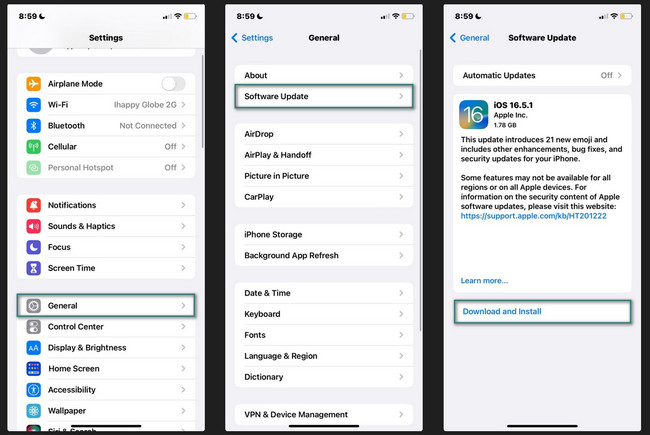
Bölüm 3. FoneLab iOS Sistem Kurtarma ile iPhone Glitch Nasıl Onarılır
Başka bazı iPhone sorunları da mevcut. Kullanma FoneLab iOS Sistem Kurtarma eğer durum buysa size çok yardımcı olacaktır. Yalnızca birkaç tıklamayla 50'den fazla iPhone sorununu çözebilir! Araç ayrıca 2 onarım modu sunar: Gelişmiş Mod ve Standart Mod. Aracın nasıl çalıştığını öğrendikten sonra onlar hakkında daha fazla bilgi sahibi olacaksınız.
FoneLab, iPhone / iPad / iPod'u DFU modundan, kurtarma modundan, Apple logosundan, kulaklık modundan vb. Verileri veri kaybı olmadan normal duruma getirmenizi sağlar.
- Devre dışı bırakılmış iOS sistem sorunlarını düzeltin.
- Veri kaybı olmadan devre dışı iOS cihazlarından veri ayıklayın.
- Güvenli ve kullanımı kolaydır.
kullanmak istiyor musun FoneLab iOS Sistem Kurtarma iPhone sorunlarını düzeltmek için? Lütfen aşağıdaki ayrıntılı adımlara bakın. Devam et.
1. AdımFoneLab iOS Sistem Kurtarma'nın resmi web sitesine gidin. İşaretle Bedava indir indirmek için düğmeye basın. Daha sonra ayarlayın ve başlatılacaktır.
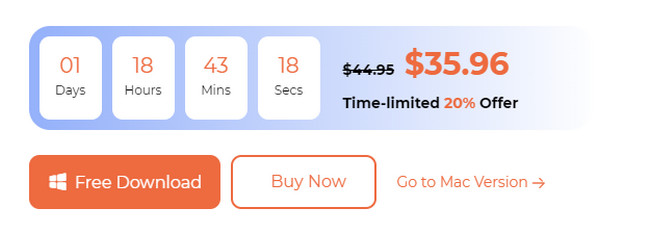
2. AdımiPhone'u bilgisayara takın. Yazılımda dört araç yayınlanacaktır. Lütfen seçin iOS Sistem Kurtarma Sağdaki düğmeye basın.
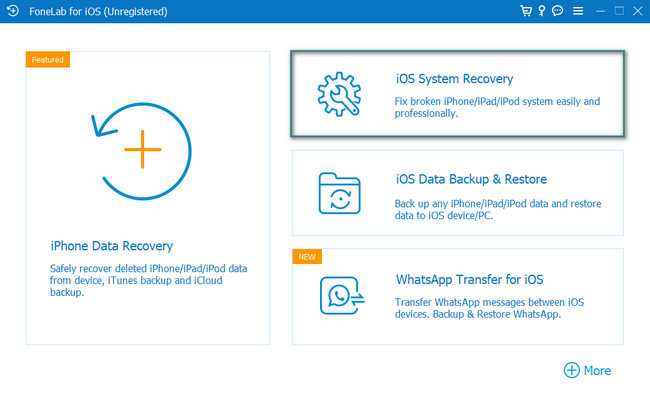
3. AdımDesteklenen 50'den fazla konu gösterilecektir. Lütfen tıklayın Başlama düğme. Standart Mod veya Gelişmiş Mod arasında seçim yapın. İşlemlerini düğmelerinin altında göreceksiniz. Daha sonra, Onaylamak Devam etmek için
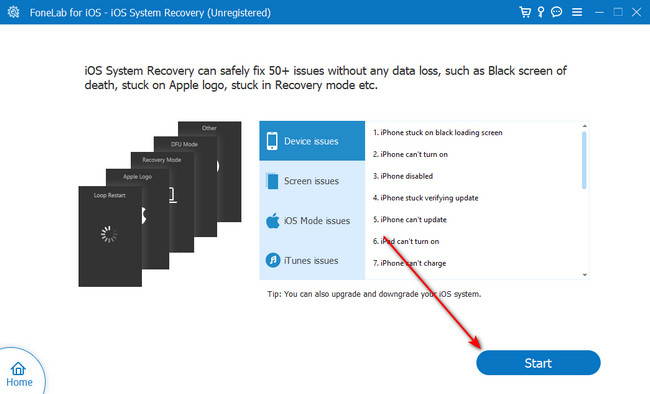
4. AdımiPhone'unuzu Kurtarma Moduna geçirmek için ekrandaki ayrıntılı talimatları izleyin. Daha sonra iPhone sorunlarını düzeltmek için Onar veya Optimize Et düğmesini tıklayın.
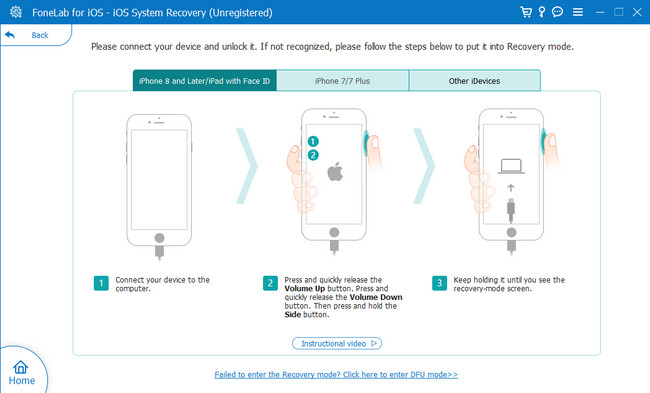
FoneLab, iPhone / iPad / iPod'u DFU modundan, kurtarma modundan, Apple logosundan, kulaklık modundan vb. Verileri veri kaybı olmadan normal duruma getirmenizi sağlar.
- Devre dışı bırakılmış iOS sistem sorunlarını düzeltin.
- Veri kaybı olmadan devre dışı iOS cihazlarından veri ayıklayın.
- Güvenli ve kullanımı kolaydır.
Bölüm 4. iPhone'un Kurtarma Moduna Nasıl Geçirileceğine İlişkin SSS
1. Kurtarma Modu iPhone'daki her şeyi siler mi?
Kurtarma Modu iPhone'unuzdaki tüm verileri silmez. Bu yalnızca iPhone'unuzu fabrika ayarlarına sıfırlamak için kullanabileceğiniz komuttur. İPhone verilerinizi silmek için Kurtarma Modunu kullanmadan önce fabrika ayarlarına sıfırlama komutunu gerçekleştirmelisiniz.
2. iPhone'umu neden Kurtarma Moduna alamıyorum?
Bu yazıda belirtildiği gibi, iPhone'unuzu Kurtarma Moduna geçirmek için düğmelerine ihtiyaç vardır. İPhone'unuzu Kurtarma Moduna alamamanızın nedenleri bunlar. Muhtemelen kırılmış veya gevşemişler. Ayrıca bahsedilen sorun bazı sistem hatalarından da kaynaklanıyor olabilir.
3. iPhone Kurtarma Modundan nasıl çıkarsınız?
Öncelikle iPhone'u bilgisayara bağlayan USB kablosunu çıkarın. Bundan sonra lütfen basılı tutun uyku/Wake iPhone'unuz kapanana kadar telefonunuzun modeline bağlı olarak düğmesine veya diğer düğmelere basın. Daha sonra düğmeyi bırakın. Bundan sonra tuşuna basın ve basılı tutun. Sesi kıs or Iyi Apple Logosunu görene kadar iPhone modeline bağlı olarak düğmesine basın. iPhone açıldığında düğmeyi bırakın.
Bu yazıda iPhone'unuzu Kurtarma Moduna nasıl geçireceğinizi öğreneceğinizi umuyoruz. Ayrıca sorunlar süreci etkileyebilir. Çözüm olarak iPhone'unuzu kurtarma moduna alıp alamayacağınıza dair yanıtları yayınladık. Kullanabileceğiniz en güvenilir aracı içerir, FoneLab iOS Sistem Kurtarma. Başka sorularınız mı var? Lütfen bunları aşağıdaki yorum bölümüne bırakın. Teşekkür ederim!
FoneLab, iPhone / iPad / iPod'u DFU modundan, kurtarma modundan, Apple logosundan, kulaklık modundan vb. Verileri veri kaybı olmadan normal duruma getirmenizi sağlar.
- Devre dışı bırakılmış iOS sistem sorunlarını düzeltin.
- Veri kaybı olmadan devre dışı iOS cihazlarından veri ayıklayın.
- Güvenli ve kullanımı kolaydır.
